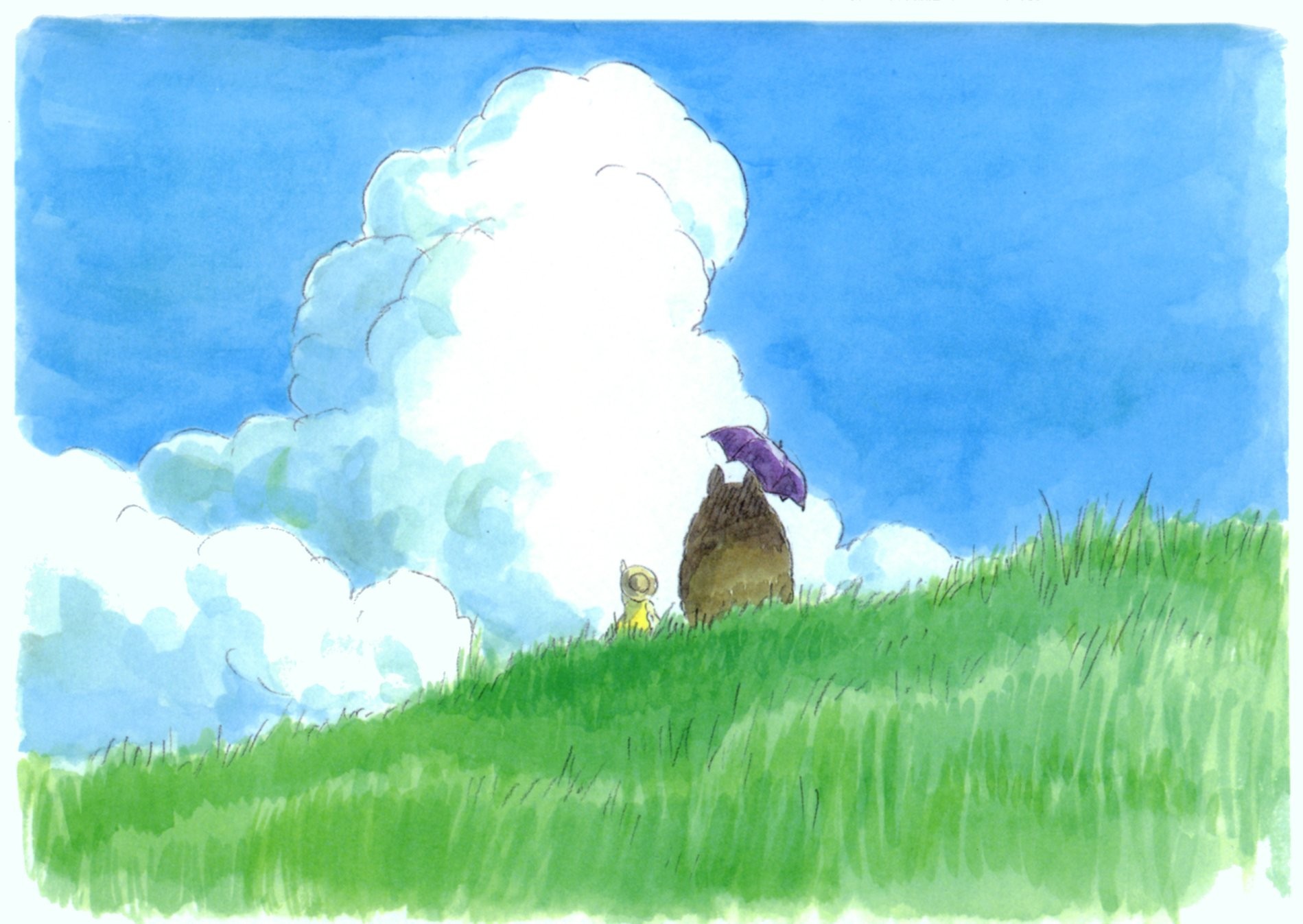博客迁移
Preface
时隔这么久,再次记起了我还有个博客,哈哈!主要是今天正好从学校回到家,可以再次打开我的旧电脑,正好可以把我之前的搭建的博客的环境以及一些配置给迁移到我的新电脑上来,我这么久没写博客主要是新电脑上没有去配置过来,所以就没有了敲字的欲望。但这次在机缘巧合之下,我心血来潮,就去搜索了一下教程,网上的方法还挺多,但对于我来说也不是都有用(起码一开始我就没成功),所以我就想把我博客转移的方法记录下来。
参考博文
迁移方法
- 下载node.js与git(下载可以直接搜索node.js与git的官网进行下载)
我相信你都进行博客的迁移了,这个不可能不会下载吧 - 把之前的全部文件直接复制粘贴到新的电脑上,存储在一个新的文件夹下(哪里都可以,只要你记得住就行,后面需要进入)
- 在gitbash界面输入下面代码之一,安装git部署工具
1 | npm install -g hexo # 安装hexo |
- 在gitbash上进入之前新建的文件夹,gitbash如何进入你想要去的文件夹
- 使用npm install,对新文件夹进行必要的node_module模块的安装,但是千万不要使用hexo init,因为用这个命令会把配置好的_config.yml都给清空成默认值,就得重新再复制一遍了
- 再对git重新设置你的GitHub的用户名以及邮箱,使用下面的代码:
1 | git config --global user.name "xxx" |
注:有一点需要注意的是,如果你建立博客时,用的是ssh keys指向代码仓库的话,需要在新电脑上重新生成一个新的ssh key,再到GitHub上进行设置,但不要删除原来的ssh key;若是用的https的话可以直接不用管,如下图所示:

- 来到新文件夹后,输入hexo 三连
1 | hexo clean |
注:过程中可能会叫你再次输入GitHub账号,已登录修改仓库代码,那到这一步就差不多了,之后就是按照以前一样发布就好了。
本博客所有文章除特别声明外,均采用 CC BY-NC-SA 4.0 许可协议。转载请注明来自 Linctanny's blog!
评论